iFun Screen Recorder(电脑屏幕录制工具)是一款很方便好用的屏幕录制助手。哪款屏幕录制工具比较好用?小编为你推荐这款iFun Screen Recorder软件,功能强大,简单易用,使用后可以帮助用户轻松录制电脑屏幕。您可以利用它快速录制电脑屏幕的任意区域,能够捕获全屏,也可以指定某个窗口或者一个小对话框,录制时间没有做限制,你想录多久就录多久,而且录制出来的视频都是高清无水印的,播放十分流畅,适用于视频会议录制、在线课堂录制、电影录制等多种场景。有需要的朋友欢迎来下载使用。
软件功能:
多种输出/转换格式
为了满足不同组的需求,支持存储超过12种输出格式并将其转换为所需的其他格式。兼容任何主流数码设备,从最新的iPhone到妈妈的旧MP4播放器。
用音频录制屏幕
体验最出色的带音频的屏幕录像机。耳机中的每个内部背景音节,扬声器和微型麦克风都被完整记录下来。从图像到音频,我们都是专业的。
免费屏幕录像机
无需支付一分钱,即可享受各种强大的功能。0成本,但100%优质的服务。
适用于Windows
Microsoft Windows专用,包括7、8和10。无需担心不兼容问题。
易于使用
秉承用户友好的理念,精心设计了每个步骤。在几秒钟内使初学者成为大师。
软件特色:
灵活的屏幕捕获
从整个显示屏到一个小对话框,选择屏幕的任何区域以开始记录。iFun屏幕录像机支持多种显示。捕获每个细节并消除所有干扰。
Facecam录制
完美的屏幕记录器不仅是完美的屏幕记录副本,而且还不止于此。iFun屏幕录像机为您提供了Facecam功能,可将您的面部记录在视频中。在许多情况下使用Facecam,例如在线教程,游戏录制,PowerPoint演示文稿。
高清录制时不会拖延
一遍又一遍地优化,iFun Screen Recorder达到了平均8%的CPU使用率,从而使录制非常流畅。就像周围的空气流动:几乎没有感觉,但总是在你身边。
录制时截图
动态和静态都相等且平行。从那时起,我们突破了视频和音频录制与同时进行屏幕捕获之间的技术壁垒。为了给用户更好的使用体验,我们永不停止尝试。
使用方法:
1. 设置偏好
记录全屏或任何选定区域并根据需要调整其他设置。
2.录屏
记录屏幕上发生的事情,而不会滞后于画面。
3. 保存和编辑
将视频输出为任何流行的格式,然后简单地编辑您的视频。
常见问题:
1,为什么录音中没有声音?
检查屏幕录像机中的音频输入。要录制系统声音,请确保没有耳机连接。为确保可以收集外部声音,请在屏幕录制过程中打开麦克风的电源。
2,屏幕录像机可以安全使用吗?
IObit iFun Screen Recorder Pro是Windows 7,8,10的免费屏幕录像机。对我们而言,客户数据和信息安全是我们的首要任务。我们已采取合理的技术和组织措施,以确保没有恶意软件或黑客攻击问题。
3,支持哪些视频格式?
iFun屏幕录像机支持多种格式,包括MP4 AVI FLV MKV MOV TS GIF等。
4,可以同时记录我的网络摄像头和屏幕吗?
同时录制屏幕和网络摄像头视频主要用于指导目的,教程和演示。幸运的是,iFun屏幕录像机具有此功能。您可以同时记录屏幕和网络摄像头。
5,有水印吗?
iFun Screen Recorder可在PC(Windows)上免费使用,它不会放置丑陋的水印或用烦人的广告。
6,屏幕录制上是否有时间限制?
没有录制时间限制。因此,您可以根据需要进行记录。
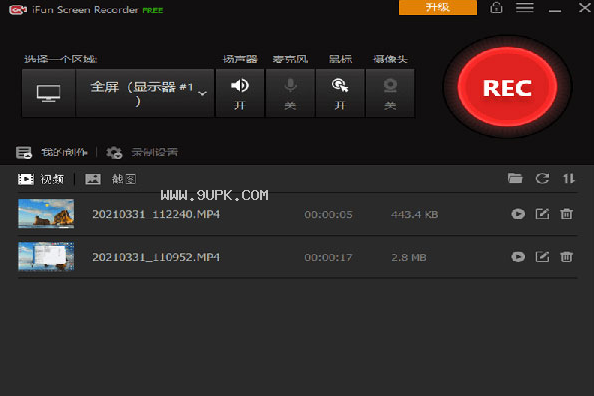

![XCapture 1.0.1正式版[PPS屏幕录制软件]](http://pic.9upk.com/soft/UploadPic/2014-6/2014687492445401.gif)
![SolveigMM HyperCam[视频编辑工具录制] 4.0.1511.6 官方版](http://pic.9upk.com/soft/UploadPic/2015-11/2015112514141783422.png)


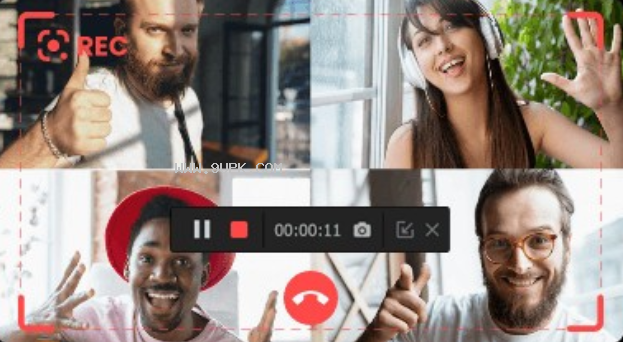

 病房2
病房2 病房2高清版
病房2高清版 阿曼达的冒险2手机版
阿曼达的冒险2手机版 恐怖屋
恐怖屋 怨宅零汉化版
怨宅零汉化版 怨宅恐怖游戏中文版
怨宅恐怖游戏中文版 恐怖老奶奶2最新中文版
恐怖老奶奶2最新中文版 恐怖老奶奶2直升机版
恐怖老奶奶2直升机版 恐怖老奶奶2菜单中文版
恐怖老奶奶2菜单中文版 鬼屋 1.3安卓版
鬼屋 1.3安卓版 鬼屋大作战
鬼屋大作战 鬼屋逃生3D
鬼屋逃生3D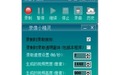 双子星录像机是一款功能强大的摄像头录像软件,用户可以用它配合摄像头来录制各种高清视频和生活实录,还支持拍照截图等功能,非常好用,欢迎下载体验。
使用方法:
解压压缩文件,运行vrsetup121.exe文件
点击“是”,...
双子星录像机是一款功能强大的摄像头录像软件,用户可以用它配合摄像头来录制各种高清视频和生活实录,还支持拍照截图等功能,非常好用,欢迎下载体验。
使用方法:
解压压缩文件,运行vrsetup121.exe文件
点击“是”,...  若水gif动态截图是一款用于用于录制指定范围内屏幕的图像并将之保存为gif文件格式的软件,软件小巧易用,是微博控等必备利器之一!软件可以调整录制速度,帮助您将录制效果调整到最佳!并且支持添加水印,更多高级功能...
若水gif动态截图是一款用于用于录制指定范围内屏幕的图像并将之保存为gif文件格式的软件,软件小巧易用,是微博控等必备利器之一!软件可以调整录制速度,帮助您将录制效果调整到最佳!并且支持添加水印,更多高级功能...  三丰网页截图器是一款便捷实用的网页截图工具,此款软件能够帮助用户方便的将指定网页保存为图片文件。软件操作简单,用户只需要输入要保存的网址,打开后,自己调整网页的显示大小即可成功截图,需要的话可以来下载使...
三丰网页截图器是一款便捷实用的网页截图工具,此款软件能够帮助用户方便的将指定网页保存为图片文件。软件操作简单,用户只需要输入要保存的网址,打开后,自己调整网页的显示大小即可成功截图,需要的话可以来下载使...  牛牛截图软件是一款功能强大、专业实用的电脑屏幕截图软件,此款软件能够帮助用户轻松截取想要的图片,并支持360截图和腾讯截图两种方式。软件方便简单,可以给图片打水印、自定义调整截图窗口大小,需要的话可以来下载...
牛牛截图软件是一款功能强大、专业实用的电脑屏幕截图软件,此款软件能够帮助用户轻松截取想要的图片,并支持360截图和腾讯截图两种方式。软件方便简单,可以给图片打水印、自定义调整截图窗口大小,需要的话可以来下载...  超级截图软件是经典好用的屏幕截图软件,具有图像编辑和屏幕录制两大功能,可以捕捉全屏图像,或者活动窗口、窗口内的控件对象截图、支持手绘区域自由截图,或者滚动窗口等等。软件支持所有主流图片格式,捕获后可保存...
超级截图软件是经典好用的屏幕截图软件,具有图像编辑和屏幕录制两大功能,可以捕捉全屏图像,或者活动窗口、窗口内的控件对象截图、支持手绘区域自由截图,或者滚动窗口等等。软件支持所有主流图片格式,捕获后可保存...  QQ2017
QQ2017 微信电脑版
微信电脑版 阿里旺旺
阿里旺旺 搜狗拼音
搜狗拼音 百度拼音
百度拼音 极品五笔
极品五笔 百度杀毒
百度杀毒 360杀毒
360杀毒 360安全卫士
360安全卫士 谷歌浏览器
谷歌浏览器 360浏览器
360浏览器 搜狗浏览器
搜狗浏览器 迅雷9
迅雷9 IDM下载器
IDM下载器 维棠flv
维棠flv 微软运行库
微软运行库 Winrar压缩
Winrar压缩 驱动精灵
驱动精灵